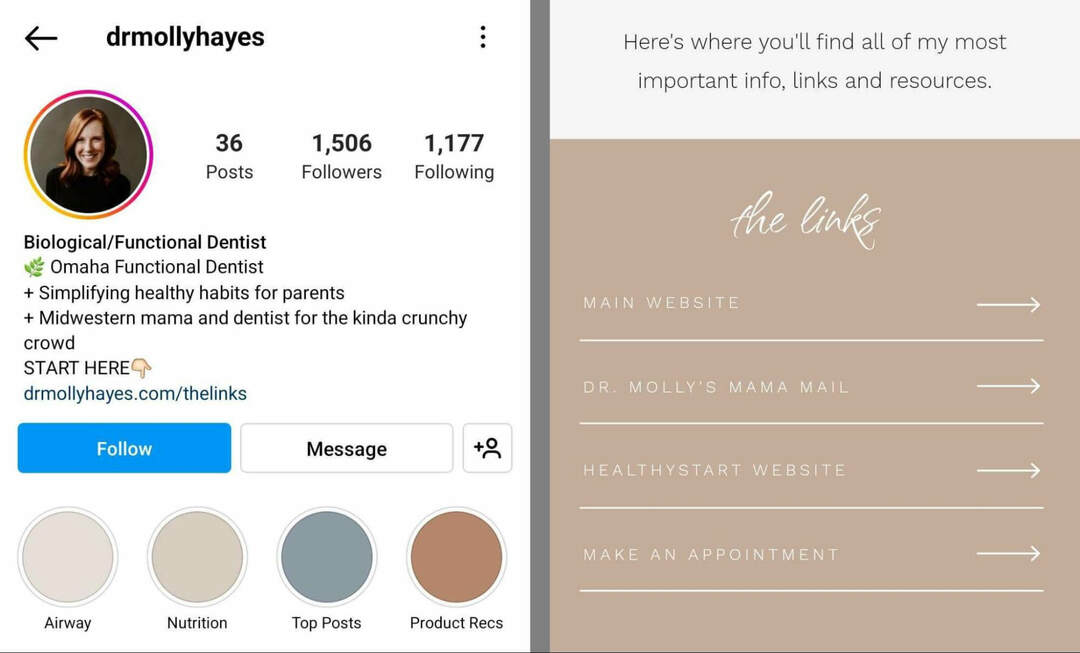Viimati värskendatud

Kui olete värvipime, teil on halb nägemine või soovite proovida midagi muud, saate iPhone'i ekraanil värve ümber pöörata. Siin on, kuidas.
Teie iPhone sisaldab mitmeid juurdepääsuvõimalusi nägemis-, kuulmis- ja motoorsete probleemide jaoks. Üks kasulikumaid valikuid võimaldab teil iPhone'is värve ümber pöörata. Pööratud värvide kasutamine võib vähendada sära ja silmade pinget, kuid see on eriti kasulik värvipimedate kasutajate jaoks.
Kui teil on probleeme iPhone'i ekraani vaatamisega või soovite lihtsalt proovida teistsugust välimust, näitame teile allpool, kuidas iPhone'is värve ümber pöörata.
Kuidas iPhone'is värve ümber pöörata
Kuna iPhone'is on värvide ümberpööramiseks kaks võimalust, peaksite proovima iga versiooni –Nutikas ümberpööramine ja Klassikaline ümberpööramine. Nutikas ümberpööramine muudab ekraanil värve vastupidiseks, välja arvatud piltide, videote ja muude funktsioonide puhul (nagu allpool näha). 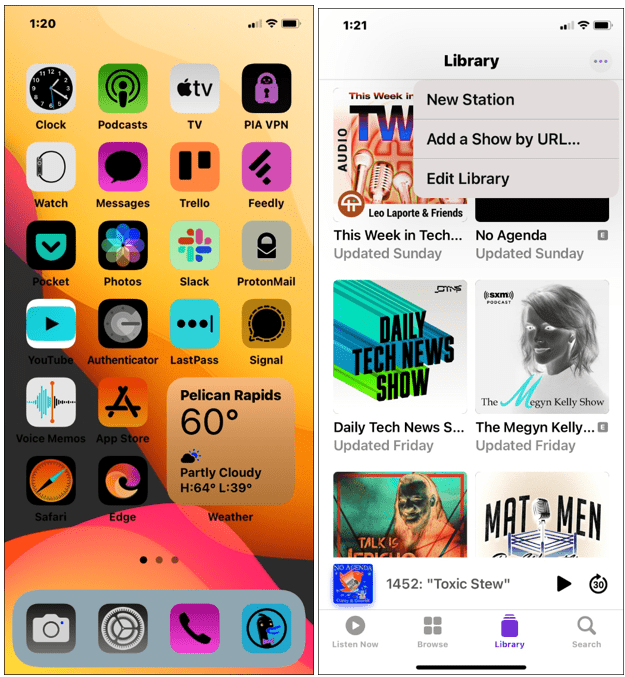
Vahepeal on Klassikaline ümberpööramine
Värvide ümberpööramiseks iPhone'is toimige järgmiselt.
- Avatud Seaded avaekraanilt.
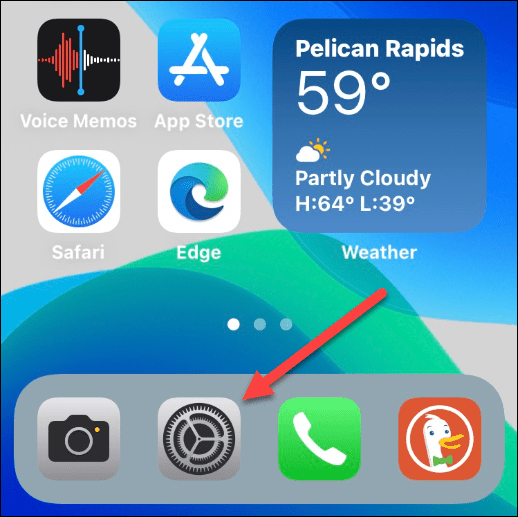
- Kerige alla ja puudutage Juurdepääsetavus.
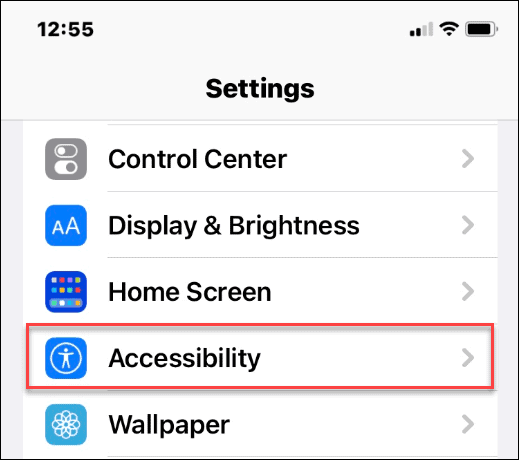
- Puudutage Kuva ja teksti suurus menüüst.
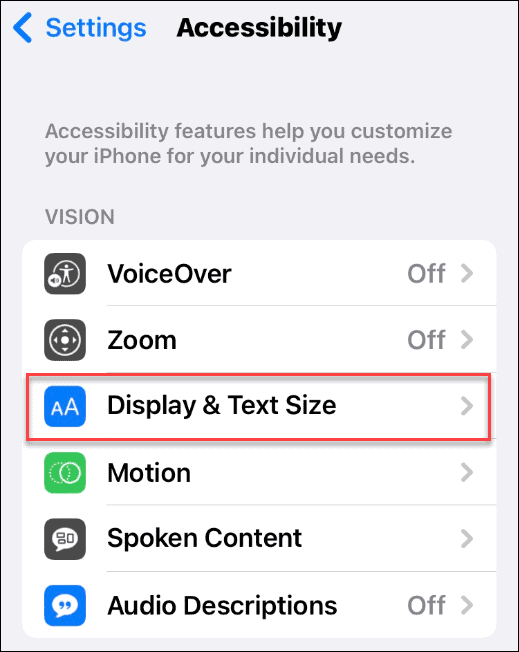
- Saate valida nende vahel Nutikas ümberpööramine ja Klassikaline ümberpööramine— selle sisse- või väljalülitamiseks lülitage kummagi valiku kõrval olevat liugurit.
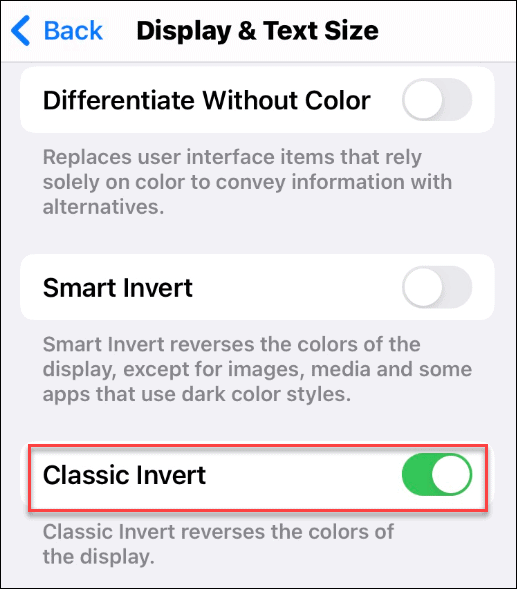
- Kui soovite nende vahel vahetada, tehke seda kindlasti lülitage liugur sisse esmalt teise funktsiooni jaoks. Vastasel juhul jääb valik halliks.
- Värvide ümberpööramise lõpetamiseks iPhone'is lülitage sisse Nutikas ümberpööramine või Klassikaline ümberpööramine liugurid väljas positsiooni. Teie ekraan naaseb normaalseks.
Kuidas luua otsetee iPhone'is värvide ümberpööramiseks
Saate luua otsetee iPhone'is värvide kiireks ümberpööramiseks (ja selle normaalseks muutmiseks). See võimalus on kasulik, kui vajate funktsiooni ainult perioodiliselt või soovite sellele juurdepääsuks lihtsamat meetodit.
Pööratud värvide otsetee loomiseks iPhone'is toimige järgmiselt.
- Avage oma iPhone'is Seaded > Juurdepääsetavus.
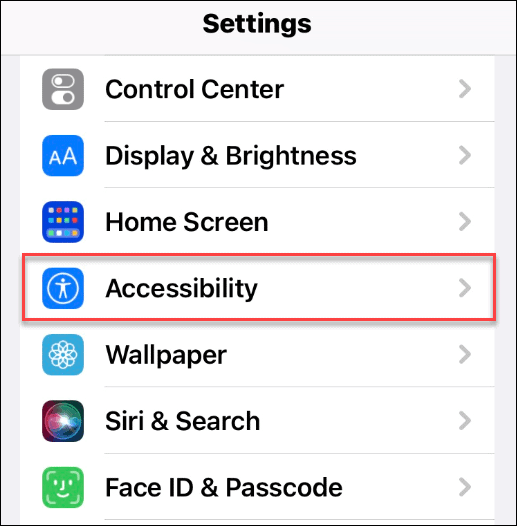
- Kerige alla Juurdepääsetavus menüü.
- Puudutage Juurdepääsetavuse otsetee all Kindral osa põhja lähedal.
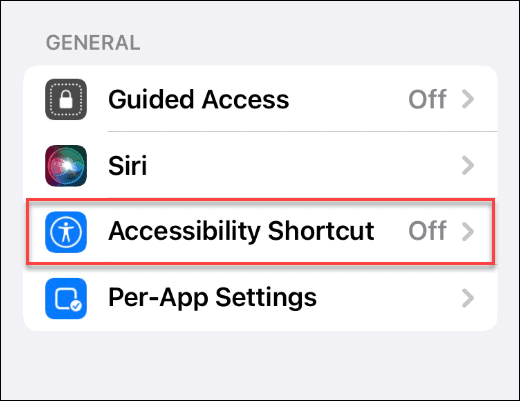
- Valige Klassikaline ümberpööramine või Nutikas ümberpööramine ja veenduge, et selle kõrval oleks linnuke.
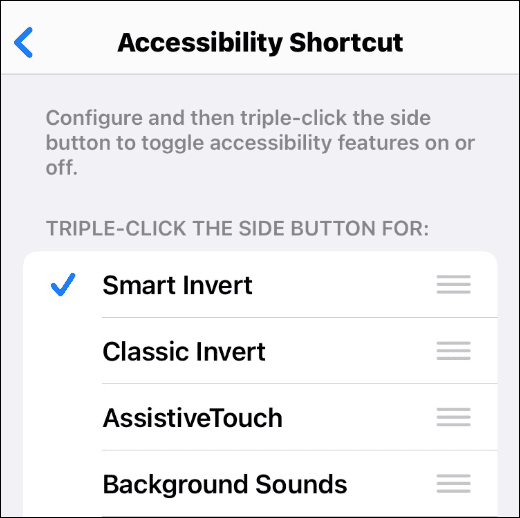
- Kummagi funktsiooni sisse- või väljalülitamiseks vajutage nuppu Toitenupp (Kodu vanematel telefonidel) kolm korda.
- Kui olete märkinud mõlemad Inverteerimisvalikud, kuvatakse menüü, kus saate nende kahe vahel valida.
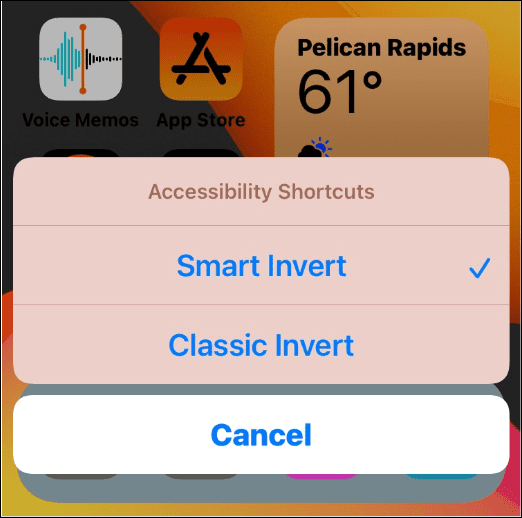
Juurdepääsetavusfunktsioonide kasutamine iPhone'is
Ülaltoodud toimingud võimaldavad teil iPhone'is värve kiiresti ümber pöörata. Oluline on märkida, et saate korraga kasutada ainult klassikalist inverti või nutikat inverti. Kui proovite neid mõlemaid lubada, lülitub teine automaatselt välja.
See on hea funktsioon, kui teil on probleeme ekraani vaatamisega või soovite lihtsalt uut välimust. Samuti muudab otsetee loomine sellele juurdepääsu lihtsamaks. Saate luua ka muid otseteid – miks mitte lisage veebisait iPhone'i avakuvale?
Kuidas leida oma Windows 11 tootevõti
Kui peate teisaldama oma Windows 11 tootenumbri või vajate seda lihtsalt OS-i puhtaks installimiseks,...
Kuidas kustutada Google Chrome'i vahemälu, küpsiseid ja sirvimisajalugu
Chrome teeb suurepärast tööd teie sirvimisajaloo, vahemälu ja küpsiste salvestamisel, et optimeerida teie brauseri jõudlust võrgus. Tema kuidas...
Poesisene hindade sobitamine: kuidas saada poes ostes veebihindu
Poest ostmine ei tähenda, et peate maksma kõrgemat hinda. Tänu hinnasobivuse garantiidele saate veebis allahindlusi ostes...
Kuidas kinkida Disney Plusi tellimus digitaalse kinkekaardiga
Kui olete nautinud Disney Plusi ja soovite seda teistega jagada, tehke järgmist, kuidas osta Disney+ kingituse tellimus ...